說明書 HP SCANJET G4050
Lastmanuals提供軟硬體的使用指南,手冊,快速上手指南,技術資訊的分享,儲存,與搜尋 別忘了:總是先閱讀過這份使用指南後,再去買它!!!
如果這份文件符合您所要尋找的使用指南, 說明書或使用手冊,特色說明,與圖解,請下載它. Lastmanuals讓您快速和容易的使用這份HP SCANJET G4050產品使用手冊 我們希望HP SCANJET G4050的使用手冊能對您有幫助
Lastmanuals幫助您下載此使用指南HP SCANJET G4050

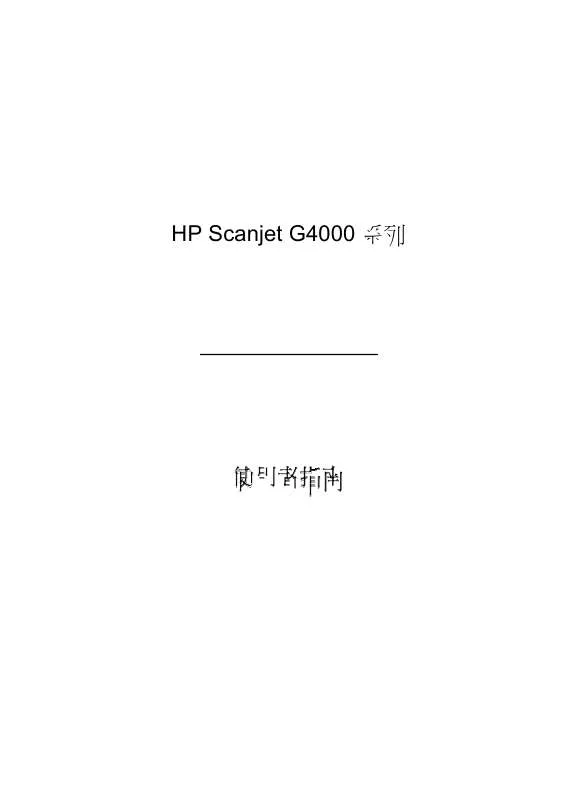
您也可以下載以下與您要搜尋的產品相關的手冊
 HP SCANJET G4050 INSTALLATION (3893 ko)
HP SCANJET G4050 INSTALLATION (3893 ko)
 HP SCANJET G4050 (475 ko)
HP SCANJET G4050 (475 ko)
 HP SCANJET G4050 INSTALLATION (27143 ko)
HP SCANJET G4050 INSTALLATION (27143 ko)
手冊摘要: 使用說明書 HP SCANJET G4050
在使用指南中有清楚的使用說明
[. . . ] 開啟 HP 解決方案中心並選擇裝置。 按一下「設定」。 指向「掃描設定」。 按一下「掃描偏好」。 按一下「品質與速度」。
如需速度與品質設定的詳細資訊,請在「品質與速度」對話方塊中按一下「說 明」。 透過掃描器前面板按鈕進行掃描 使用掃描器的前面板按鈕,執行基礎掃描功能,如掃描相片和文件。 使用前面 板按鈕的指示都在此手冊中。 如需如何使用前面板按鈕的詳細資訊,請參閱下列主題: ● ● ● ● ● 前面板和配件概觀 掃描膠捲 掃描相片與文件 影印 掃描至 PDF 檔案
從 HP 解決方案中心掃描 在您要加強對掃描的控制時,請從 HP 解決方案中心掃描,例如:要在最終掃 描之前預覽影像、使用更多進階功能或變更掃描設定時。 要啟動 HP 解決方案中心,請: 1. 在 Windows 桌面上,連按兩下 「HP 解決方案中心」圖示。 b. 按一下工作列上的「開始」,依序指向「程式集」或「所有程式」、 「HP」,然後按一下 「HP 解決方案中心」。 2. [. . . ] 掃描完成時,請從掃描器玻璃板移除框板。 從框板中取出材質 12. 將掛鉤插入蓋板孔中,然後鎖定頂蓋閂鎖 (頂部合上),以重新裝上投影片 材料配接器 (TMA) 頂蓋。
使用者指南
13
第1章
掃描投影片項目的提示 ● 如果您要掃描的項目大於投影片材料配接器 (TMA) 或框板可接受的項目, 請將投影片放在掃描器玻璃板上,再將一張白紙放在投影片的上方,然後 按掃描相片中所述掃描。 ● 掃描 35 公釐的幻燈片或底片時,掃描器軟體會自動將影像放大至大約 10 公分 x 15 公分 (4 x 6 英吋)。 中型及大型負片也將放大為較大最終尺寸。 如果希望最終影像更大或更小,請使用掃描器軟體中的「調整大小」工具 將縮放比例設定為所要的最終尺寸。 掃描器會將項目掃描到您選擇的尺 寸,並根據需要調整掃描解析度。 ● 您可以設定掃描設定以進行快速掃描或較高品質輸出。 如果您選擇使用最 佳化色彩準確性選項,以利用本產品的高品質輸出,掃描程序將會變很 慢。 如需更多資訊,請參閱影像品質 (6 色掃描) 與速度。 ● 裁剪影像時,完全移除邊緣以減少過量的光線干擾 。
幻燈片中裁剪的影像
影印
使用影印按鈕 ( ),掃描原稿並將其傳送至印表機。 前面板影印按鈕會進行最佳化,掃描掃描器玻璃板上的內容並列印一份。 如果 要變更影像 (如將影像變淺、變深或調整其尺寸),請按一下影印進度對話方塊 中的「取消」。 調整設定,然後完成掃描。 如果使用 HP 解決方案中心,您也 可以按一下「影印」按鈕,然後調整預覽螢幕中的設定。 1. 如參考標記所示,將原稿正面朝下放在掃描器玻璃板上。 2. 按下影印按鈕 ( )。 該影印會列印在預設印表機上。 附註 影印功能沒有預覽影像。
掃描至 PDF 檔案
使用掃描至 PDF 按鈕 ( ) 掃描文件或相片,並儲存為 PDF 檔。 1. 如參考標記所示,將原稿正面朝下放在掃描器玻璃板上。
2. 按下掃描至 PDF 按鈕 (
14
)。 「您正在掃描什麼?」 對話方塊即出現。
HP Scanjet G4000 系列
3. 在「您正在掃描什麼?」 標題下,按一下「文件」,然後選擇下列其中一 個選項: – 「彩色 」 – 這是預設值。 – 「灰階」 – 此選項會將任何彩色原稿轉換為灰階,建立比「彩色」選 項更小的檔案。 – 「黑白」 – 這是掃瞄黑白圖形的最佳選項,但如果要保留細節就不適 用於彩色或灰階原稿。 4. 在「掃描至」下拉式對話方塊中,選取「儲存至檔案」,或選擇不同的選 項,如「電子郵件」。 請確認「檔案類型」下拉式對話方塊中的 「PDF」 已選取。 若要為已儲存的檔案選擇位置,請按一下「儲存至檔案 儲存選項」 (Save to file Save Options) 按鈕。 5. 完成該頁後,將下一頁放在玻璃板上,然後按一下掃描以掃描其他文件或 頁面。 7. 完成所有頁面後,按一下「完成」。 按一下「完成」後,軟體會將掃描的 檔案傳送至指定的位置。
使用電子郵件傳送文件或相片
請依照這些指示從掃描器玻璃板上掃描相片或文件,並將掃描結果傳送至所支 援的電子郵件程式,以附件方式寄出。 1. 如參考標記所示,將原稿正面朝下放在掃描器玻璃板上。
2. 按下掃描按鈕 ( )。 「您正在掃描什麼?」 對話方塊即出現。 3. 在「您正在掃描什麼?」 標題下,按一下「文件」或「相片」,然後為您 所掃描的文件或相片選擇適當的選項。 4. 在「掃描至」區域中,選擇「電子郵件」。 5. [. . . ] ),尋找光源。 TMA 中的燈泡可能沒有作用。 按一下掃描膠捲按鈕 ( 如果燈泡破損,則需要維修(更換)。 請參閱《安裝與支援指南》。 4. TMA 有短暫的暖機模式。 請稍候數秒鐘看看該燈是否會亮起。 為獲得最 佳的掃描品質,請讓 TMA 燈至少有 30 秒鐘的暖機時間。
使用者指南
23
索引
符號/數字 6 色掃描 4 E e-mail 按鈕 4 H HP Photosmart 設定 16 開始 3 HP 解決方案中心 品質與速度設定 4 從 . . . 掃描 5 開始 3 說明 2 O OCR 疑難排解 21 P PDF,掃描至 14 PDF 檔案,掃描到 4 Photosmart 設定 16 開始 3 T TMA 使用 HP Scanjet G4010 掃 描幻燈片或負片 9 使用 HP Scanjet G4050 掃 描幻燈片或負片 12 品質與速度設定 4 剪裁影像 14 掃描幻燈片或負片 14 清潔 17 疑難排解 22 機型, 掃描器 9 TWAIN 從 . . . [. . . ]
放棄下載這份使用手冊 HP SCANJET G4050
Lastmanuals提供軟硬體的使用指南,手冊,快速上手指南,技術資訊的分享,儲存,與搜尋
在任何的情況下, Lastmanuals都沒有任何的責任: 如果您所搜尋的文件結果是不存在的,不完整的,不是您的母語的, 或是型號或語言與描述不符. Lastmanuals不提供翻譯的服務
如果您接受這份合約內容, 請在閱讀完此約後,按下“下載這份使用手冊”, 下載HP SCANJET G4050手冊的過程馬上開始.
